Các tiện ích ghi chú trên trình duyệt hiện nay hỗ trợ người dùng rất nhiều, khi có thể đồng bộ ghi chú ở nhiều thiết bị khác nhau, thông qua tài khoản của tiện ích. Notepad By ClickUp là tiện ích tạo ghi chú từ mọi trang web truy cập trên Chrome. Người dùng có thể quản lý, xem lại ghi chú ở những thiết bị khác thông qua tiện ích này. Bài viết dưới đây sẽ hướng dẫn bạn đọc cách viết ghi chú trên trình duyệt Chrome bằng tiện ích Notepad By ClickUp.
- Cách tạo ghi chú, lưu hình ảnh, video trên tab Chrome
- 5 ứng dụng ghi chú nhanh và hữu ích
- Cách sử dụng tiện ích Evernote trên Google Chrome
Hướng dẫn tạo ghi chú trên Chrome
Bước 1:
Người dùng nhấn vào link dưới đây để cài đặt tiện ích Notepad By ClickUp trên trình duyệt.
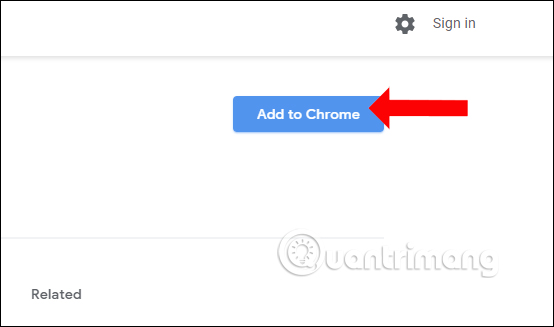
Bước 2:
Sau khi cài đặt xong tiện ích người dùng nhấn vào biểu tượng tiện ích ở thanh truy cập địa chỉ trên trình duyệt. Nhấn tiếp vào Sign Up để đăng ký tài khoản sử dụng.
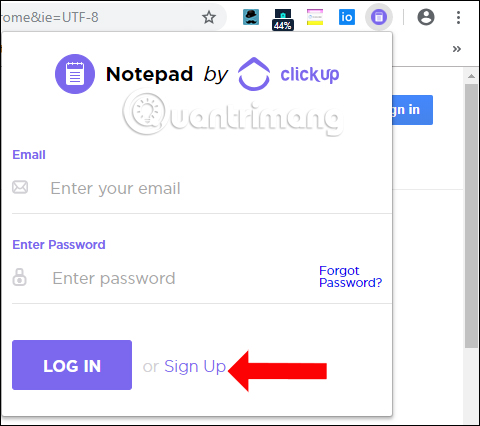
Bạn nhập đầy đủ các thông tin được yêu cầu trong giao diện rồi nhấn tiếp vào Sign up để tạo tài khoản.
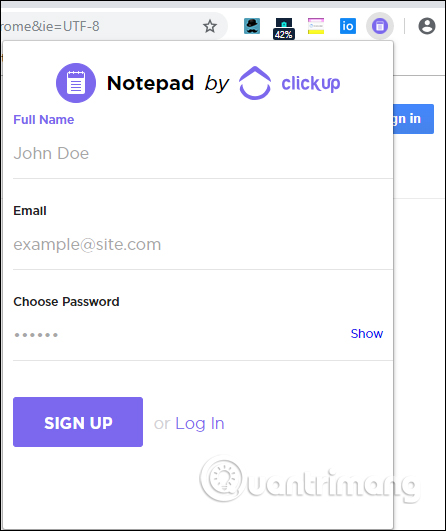
Nếu tạo tài khoản thành công người dùng sẽ nhìn thấy biểu tượng ghi chú ở phía dưới cùng của giao diện trình duyệt như dưới đây. Biểu tượng này sẽ xuất hiện ở bất kỳ trang web nào trên Chrome.
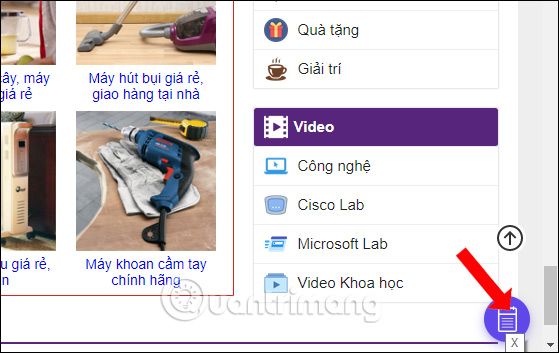
Bước 3:
Để ghi chú người dùng chỉ cần nhấn vào biểu tượng tiện ích, và hiện giao diện nhập ghi chú ngay sau đó. Người dùng nhấn vào Create new note để viết tiêu đề cho ghi chú, sau đó nhấn vào nút Create để tạo.
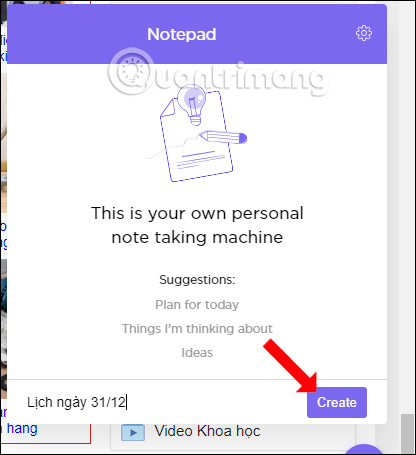
Khi đó sẽ hiển thị thêm giao diện viết các nội dung ghi chú khác với các công cụ soạn thảo nội dung văn bản, như in đậm, in nghiêng, gạch ngang, canh lề, chèn link,… Khi viết xong nhấn biểu tượng mũi tên để lưu lại.
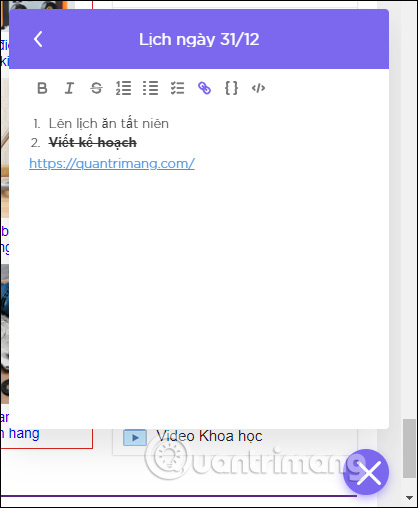
Bước 4:
Giao diện quản lý ghi chú sẽ chỉ hiện tiêu đề của các ghi chú mà thôi. Ở mỗi ghi chú sẽ hiển thị biểu tượng thùng rác để xóa, biểu tượng hình bút để chỉnh sửa lại tiêu đề ghi chú.
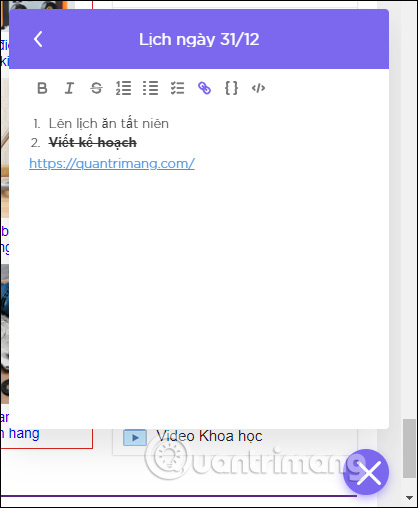
Bước 5:
Nhấn tiếp vào biểu tượng bánh răng cưa sẽ hiển thị giao diện thiết lập cho ghi chú. Ở giao diện này người dùng có thể tắt hoặc ẩn biểu tượng ghi chú tại một trang web nào đó trong phần Hide Notepad on this domain. Phần Placement sẽ lựa chọn vị trí bên trái hay bên phải của biểu tượng này.
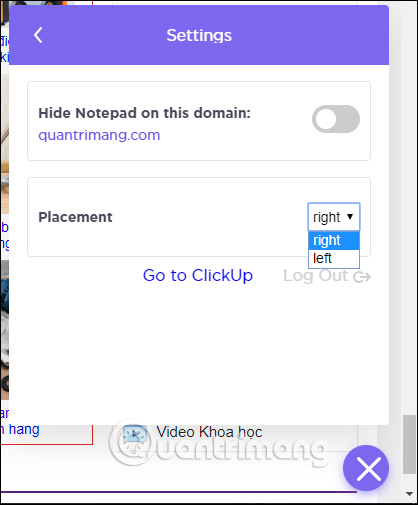
Tiện ích Notepad By ClickUp mang tới công cụ ghi chú trên trình duyệt đơn giản, có thể truy cập ở nhiều thiết bị thông qua tài khoản tiện ích. Bạn có thể viết các ghi chú ở bất kỳ trang web nào trên Chrome, trình bày nội dung bằng các công cụ soạn thảo.
Xem thêm:
- Cách sử dụng Simplenote ghi chú, quản lý công việc
- Những phần mềm ghi chú miễn phí dành cho Windows 7 và 8
- Cách dùng Neon Notepad ghi chú trên Windows 10
Chúc các bạn thực hiện thành công!
 Công nghệ
Công nghệ  AI
AI  Windows
Windows  iPhone
iPhone  Android
Android  Học IT
Học IT  Download
Download  Tiện ích
Tiện ích  Khoa học
Khoa học  Game
Game  Làng CN
Làng CN  Ứng dụng
Ứng dụng 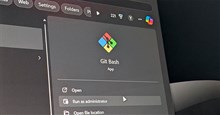



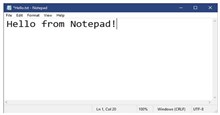
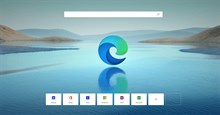













 Linux
Linux  Đồng hồ thông minh
Đồng hồ thông minh  macOS
macOS  Chụp ảnh - Quay phim
Chụp ảnh - Quay phim  Thủ thuật SEO
Thủ thuật SEO  Phần cứng
Phần cứng  Kiến thức cơ bản
Kiến thức cơ bản  Lập trình
Lập trình  Dịch vụ công trực tuyến
Dịch vụ công trực tuyến  Dịch vụ nhà mạng
Dịch vụ nhà mạng  Quiz công nghệ
Quiz công nghệ  Microsoft Word 2016
Microsoft Word 2016  Microsoft Word 2013
Microsoft Word 2013  Microsoft Word 2007
Microsoft Word 2007  Microsoft Excel 2019
Microsoft Excel 2019  Microsoft Excel 2016
Microsoft Excel 2016  Microsoft PowerPoint 2019
Microsoft PowerPoint 2019  Google Sheets
Google Sheets  Học Photoshop
Học Photoshop  Lập trình Scratch
Lập trình Scratch  Bootstrap
Bootstrap  Năng suất
Năng suất  Game - Trò chơi
Game - Trò chơi  Hệ thống
Hệ thống  Thiết kế & Đồ họa
Thiết kế & Đồ họa  Internet
Internet  Bảo mật, Antivirus
Bảo mật, Antivirus  Doanh nghiệp
Doanh nghiệp  Ảnh & Video
Ảnh & Video  Giải trí & Âm nhạc
Giải trí & Âm nhạc  Mạng xã hội
Mạng xã hội  Lập trình
Lập trình  Giáo dục - Học tập
Giáo dục - Học tập  Lối sống
Lối sống  Tài chính & Mua sắm
Tài chính & Mua sắm  AI Trí tuệ nhân tạo
AI Trí tuệ nhân tạo  ChatGPT
ChatGPT  Gemini
Gemini  Điện máy
Điện máy  Tivi
Tivi  Tủ lạnh
Tủ lạnh  Điều hòa
Điều hòa  Máy giặt
Máy giặt  Cuộc sống
Cuộc sống  TOP
TOP  Kỹ năng
Kỹ năng  Món ngon mỗi ngày
Món ngon mỗi ngày  Nuôi dạy con
Nuôi dạy con  Mẹo vặt
Mẹo vặt  Phim ảnh, Truyện
Phim ảnh, Truyện  Làm đẹp
Làm đẹp  DIY - Handmade
DIY - Handmade  Du lịch
Du lịch  Quà tặng
Quà tặng  Giải trí
Giải trí  Là gì?
Là gì?  Nhà đẹp
Nhà đẹp  Giáng sinh - Noel
Giáng sinh - Noel  Hướng dẫn
Hướng dẫn  Ô tô, Xe máy
Ô tô, Xe máy  Tấn công mạng
Tấn công mạng  Chuyện công nghệ
Chuyện công nghệ  Công nghệ mới
Công nghệ mới  Trí tuệ Thiên tài
Trí tuệ Thiên tài